 Operasi dan penyelenggaraan
Operasi dan penyelenggaraan
 Keselamatan
Keselamatan
 Bagaimana untuk menggunakan Firewall Aplikasi Web JXWAF
Bagaimana untuk menggunakan Firewall Aplikasi Web JXWAF
Bagaimana untuk menggunakan Firewall Aplikasi Web JXWAF
JXWAFIkhtisar
JXWAF ialah firewall aplikasi web sumber terbuka yang boleh digunakan untuk melindungi daripada kelemahan suntikan SQL, kelemahan XSS, pelanggaran pelaksanaan perintah, dsb. . Serangan OWASP biasa, serangan CC, dsb., untuk mengelakkan kebocoran data tapak web dan memastikan ketersediaan dan keselamatan tapak web.
Ciri
1. Perlindungan serangan aplikasi web
Berdasarkan enjin perlindungan pengecaman semantik untuk mempertahankan daripada suntikan SQL, serangan XSS, Webshell. tambahan, sambungan traversal direktori, suntikan arahan, perlindungan pengimbasan dan banyak lagi.
2. Perlindungan pintar terhadap serangan CC
Kawal kekerapan capaian IP sumber tunggal dan lakukan perlindungan menyeluruh berdasarkan bilangan capaian setiap unit masa. Algoritma pengecaman manusia-mesin yang dibangunkan khas untuk perlindungan serangan CC boleh menukar mod perlindungan secara bijak mengikut beban perniagaan, dan amat sesuai untuk melindungi daripada serangan permintaan perlahan IP yang besar. Dengan merealisasikan penyekatan automatik dan nyahsekat automatik, alamat IP serangan berniat jahat boleh diuruskan tanpa campur tangan manusia, yang boleh mengurangkan kos operasi dengan berkesan.
3. Perlindungan peraturan tersuai
Menyokong gabungan keadaan segmen HTTP yang biasa digunakan seperti IP, URL, BODY, Ejen Pengguna, dsb., dan menyokong perlindungan pautan panas, perlindungan latar belakang tapak web dan lain-lain senario perlindungan.
4. Senarai hitam putih IP
Perbezaan antara menambah senarai hitam putih dengan cepat dan menambah senarai hitam putih IP untuk perlindungan peraturan tersuai ialah senarai hitam putih IP boleh ditambah dalam kuantiti yang banyak melalui pemadanan cincang, dan pada dasarnya tidak mempunyai kesan ke atas prestasi.
5. Larangan serantau
Pengharaman berdasarkan negara atau wilayah yang menjadi milik IP.
6. Penyesuaian halaman pemintasan
Anda boleh menyesuaikan halaman untuk meningkatkan pengalaman pengguna.
Senario Aplikasi
JXWAF dibangunkan berdasarkan openresty (nginx + lua) dan menyokong penggunaan asli awan Pengguna boleh menggunakan JXWAF ke Alibaba Cloud, Tencent Cloud atau pelayan dalam bilik komputer yang dibina sendiri. Ia boleh digunakan secara bersendirian atau digunakan secara berpusat, dan boleh digunakan dengan pengimbangan beban atau DNS untuk membina penggunaan WAF awan peribadi. Menyokong perlindungan trafik HTTP, HTTPS dan HTTP2 tapak web, dan menyokong penggunaan, penggunaan terbenam, penggunaan WAF awan dan penggunaan partition.
JXWAF boleh membantu anda menyelesaikan masalah berikut:
Cegah kebocoran data dan elakkan data teras tapak web yang disebabkan oleh pengembangan suntikan, pelaksanaan arahan gangguan, dsb. mengimbangi. Perlindungan serangan CC, menyekat permintaan berniat jahat dan memastikan ketersediaan tapak web. Perlindungan keselamatan perniagaan.
Langkah1:Pasang kebergantungan persekitaran
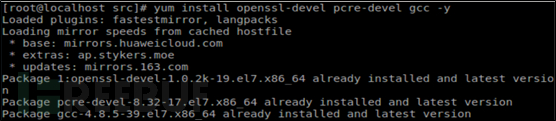
Langkah2:Muat turun openresty
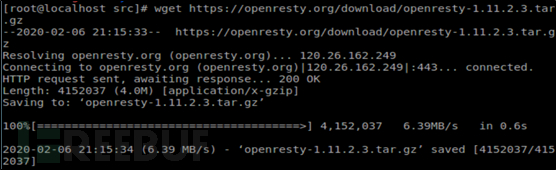
Langkah3:Nyahzip openresty

Langkah4:Tukar ke direktori openresty dan lihat

Langkah5:Kompilasi dan pasang openresty
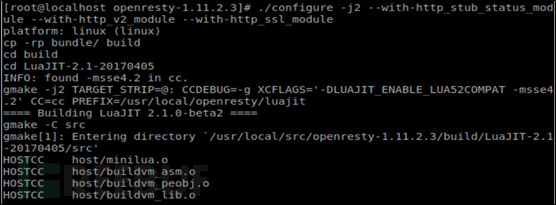
Langkah6:Kompilasi dan pasang

Langkah7:Edit konfigurasi pembolehubah persekitaran

Langkah8:Tambahkan pembolehubah persekitaran konfigurasi

Langkah9:Berkesan serta-merta

Langkah10: WAFMuat turun

Langkah11: Beralih ke Di bawah direktori jxwaf
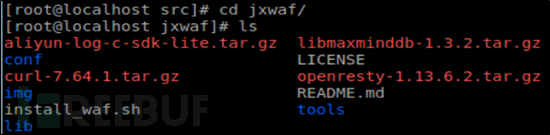
Langkah12:Beri kebenaran jalankan
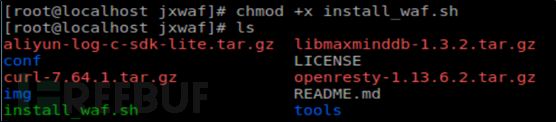
Langkah13:Jalankan skrip pemasangan install.waf.sh

Langkah14:Buka www.jxwaf.comKlik untuk log masuk, Kemudian klik Daftar dan isikan tangki bahan api elektronik dan kod pengesahan gambar
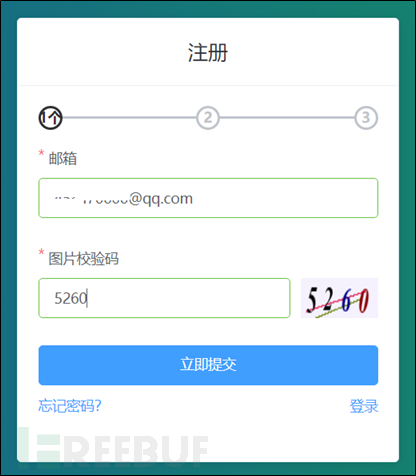
Langkah15:Isi e-mel dan kata laluan anda, dan kod pengesahan alamat e-mel yang diterima
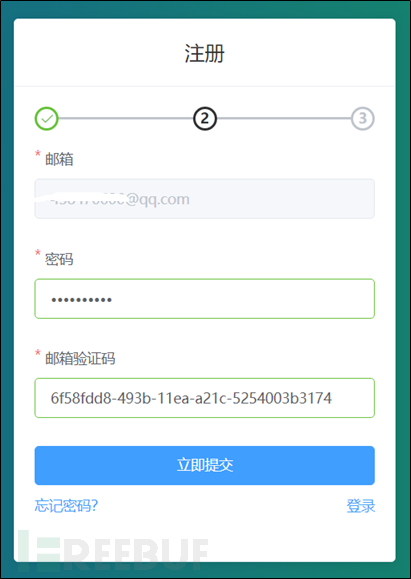
Langkah16:Pendaftaran berjaya
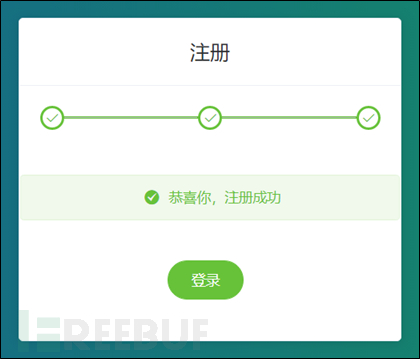
Langkah 17:Gunakan akaun berdaftar untuk log masuk ke bahagian belakang, salin kod pengesahan api dan e-mel secara berasingan .
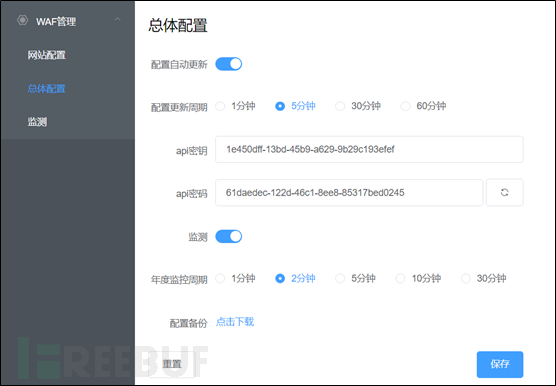
Langkah18:Tukar ke direktori alatan

Langkah19:Konfigurasikan nilai kunci api dan nilai kata laluan api

Langkah20:Jalankan nginx

S langkah21:Masukkan latar belakang untuk menambah nama domain tapak web atau alamat IP
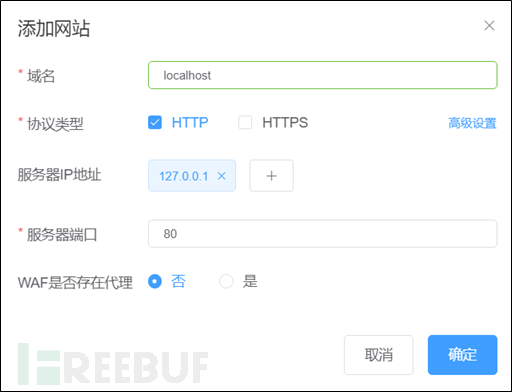
Langkah22:Peraturan perlindungan telah ditambah dan strategi perlindungan yang diperlukan boleh didayakan mengikut keperluan.
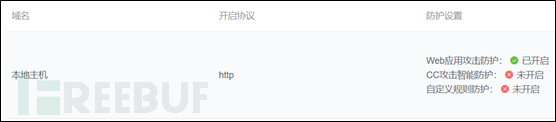
Melalui pengalaman peribadi, pemasangan dan penggunaan pada klien tempatan, anda perlu memasang pakej pemasangan bergantung dan sokongan nginx pelayan web, terlebih dahulu, kerana firewall aplikasi ini Terdapat banyak modul yang memerlukan pautannya JXWAF dikonfigurasikan melalui konsol atau skrip dalam direktori alat Mulakan openresty untuk memuat semula pusat pengurusan jxwaf untuk menarik peraturan terkini yang dikonfigurasikan oleh pengguna untuk melengkapkan keseluruhan laman web. proses perlindungan.
Atas ialah kandungan terperinci Bagaimana untuk menggunakan Firewall Aplikasi Web JXWAF. Untuk maklumat lanjut, sila ikut artikel berkaitan lain di laman web China PHP!

Alat AI Hot

Undresser.AI Undress
Apl berkuasa AI untuk mencipta foto bogel yang realistik

AI Clothes Remover
Alat AI dalam talian untuk mengeluarkan pakaian daripada foto.

Undress AI Tool
Gambar buka pakaian secara percuma

Clothoff.io
Penyingkiran pakaian AI

AI Hentai Generator
Menjana ai hentai secara percuma.

Artikel Panas

Alat panas

Notepad++7.3.1
Editor kod yang mudah digunakan dan percuma

SublimeText3 versi Cina
Versi Cina, sangat mudah digunakan

Hantar Studio 13.0.1
Persekitaran pembangunan bersepadu PHP yang berkuasa

Dreamweaver CS6
Alat pembangunan web visual

SublimeText3 versi Mac
Perisian penyuntingan kod peringkat Tuhan (SublimeText3)

Topik panas
 1378
1378
 52
52
 Win11 firewall tetapan lanjutan penyelesaian kelabu
Dec 24, 2023 pm 07:53 PM
Win11 firewall tetapan lanjutan penyelesaian kelabu
Dec 24, 2023 pm 07:53 PM
Apabila menyediakan tembok api, ramai rakan mendapati bahawa tetapan lanjutan tembok api win11 mereka dikelabukan dan tidak dapat diklik. Ini mungkin disebabkan oleh tidak menambah unit kawalan, atau dengan tidak membuka tetapan lanjutan dengan cara yang betul. Mari kita lihat cara menyelesaikannya. Tetapan lanjutan firewall Win11 dikelabukan Kaedah 1: 1. Pertama, klik menu mula di bawah, cari dan buka "Panel Kawalan" di bahagian atas 2. Kemudian buka "Windows Defender Firewall" 3. Selepas masuk, anda boleh membuka "Advanced". Tetapan" dalam lajur kiri . Kaedah 2: 1. Jika kaedah di atas tidak boleh dibuka, anda boleh klik kanan "Start Menu" dan buka "Run" 2. Kemudian masukkan "mmc" dan tekan Enter untuk mengesahkan pembukaan. 3. Selepas dibuka, klik di sebelah kiri atas
 Bagaimana untuk mendayakan atau melumpuhkan firewall pada Alpine Linux?
Feb 21, 2024 pm 12:45 PM
Bagaimana untuk mendayakan atau melumpuhkan firewall pada Alpine Linux?
Feb 21, 2024 pm 12:45 PM
Pada AlpineLinux, anda boleh menggunakan alat iptables untuk mengkonfigurasi dan mengurus peraturan firewall. Berikut ialah langkah asas untuk mendayakan atau melumpuhkan firewall pada AlpineLinux: Semak status firewall: sudoiptables -L Jika output menunjukkan peraturan (contohnya, terdapat beberapa peraturan INPUT, OUTPUT atau FORWARD), firewall didayakan. Jika output kosong, tembok api dilumpuhkan pada masa ini. Dayakan tembok api: sudoiptables-PINPUTACCEPTsudoiptables-POUTPUTACCEPTsudoiptables-PFORWARDAC
 Bagaimana untuk mengalih keluar logo firewall pada ikon desktop Win10?
Jan 01, 2024 pm 12:21 PM
Bagaimana untuk mengalih keluar logo firewall pada ikon desktop Win10?
Jan 01, 2024 pm 12:21 PM
Ramai rakan yang menggunakan sistem win10 mendapati terdapat logo firewall pada ikon pada desktop komputer. Ini membuatkan ramai rakan yang mengalami gangguan obsesif-kompulsif terutamanya tidak selesa klik " Ia boleh diselesaikan dengan menukar "Tukar Tetapan Kawalan Akaun Pengguna". Mari kita lihat tutorial khusus. Cara membatalkan logo tembok api pada ikon desktop dalam Windows 10 1. Mula-mula, klik kanan butang menu Mula di sebelah skrin permulaan komputer, dan kemudian pilih fungsi Panel Kawalan daripada menu timbul. 2. Kemudian pilih pilihan "Akaun Pengguna" dan pilih item "Tukar Tetapan Kawalan Akaun Pengguna" daripada antara muka baharu yang muncul. 3. Selepas melaraskan peluncur dalam tetingkap ke bahagian bawah, klik Sahkan untuk keluar.
 Bagaimana untuk membetulkan status UFW yang ditunjukkan sebagai tidak aktif dalam Linux
Mar 20, 2024 pm 01:50 PM
Bagaimana untuk membetulkan status UFW yang ditunjukkan sebagai tidak aktif dalam Linux
Mar 20, 2024 pm 01:50 PM
UFW, juga dikenali sebagai Uncomplex Firewall, diguna pakai oleh banyak pengedaran Linux sebagai sistem firewall mereka. UFW direka bentuk untuk memudahkan pengguna pemula mengurus tetapan tembok api melalui kedua-dua antara muka baris arahan dan antara muka pengguna grafik. Firewall UFW ialah sistem yang memantau trafik rangkaian mengikut peraturan yang ditetapkan untuk melindungi rangkaian daripada menghidu rangkaian dan serangan lain. Jika anda telah memasang UFW pada sistem Linux anda tetapi statusnya menunjukkan sebagai tidak aktif, mungkin terdapat beberapa sebab. Dalam panduan ini, saya akan berkongsi cara menyelesaikan isu tidak aktif firewall UFW pada sistem Linux. Mengapa UFW Menunjukkan Status Tidak Aktif pada Linux Mengapa UFW Tidak Aktif secara Lalai pada Linux Bagaimana Tidak Aktif pada Linux
 Bagaimana untuk menyelesaikan jika pelayar Edge disekat oleh firewall?
Mar 13, 2024 pm 07:10 PM
Bagaimana untuk menyelesaikan jika pelayar Edge disekat oleh firewall?
Mar 13, 2024 pm 07:10 PM
Bagaimana untuk menyelesaikan masalah bahawa pelayar Edge disekat oleh tembok api? Pelayar Edge ialah penyemak imbas Microsoft sendiri Sesetengah pengguna mendapati bahawa penyemak imbas ini telah disekat oleh tembok api semasa digunakan. Biarkan tapak ini memberi pengguna pengenalan terperinci tentang cara memulihkan pelayar Edge jika ia disekat oleh tembok api. Bagaimana untuk memulihkan pelayar Edge jika ia disekat oleh tembok api? 1. Semak tetapan firewall: - Klik butang "Mula" pada bar tugas Windows, dan kemudian buka "Tetapan". -Dalam tetingkap Tetapan, pilih Kemas Kini & Keselamatan. -wujud
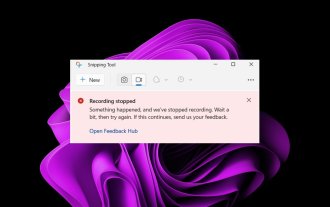 Betulkan: Merakam video dalam Alat Snipping tidak berfungsi
Sep 17, 2023 pm 08:09 PM
Betulkan: Merakam video dalam Alat Snipping tidak berfungsi
Sep 17, 2023 pm 08:09 PM
Walaupun konsep di sebalik Alat Snipping dalam Windows 11 hebat, salah satu ciri utamanya, merakam video, benar-benar mengecewakan. Ciri rakaman skrin masih agak baharu, jadi sukar untuk diatasi dengan gangguan. Walau bagaimanapun, mari kita lihat masalah dan cuba mencari penyelesaian. Jadi mengapa fungsi rakaman video alat tangkapan skrin tidak berfungsi? Anda mungkin tidak memasang versi terkini Windows 11. Alat snipping mungkin rosak atau rosak. Perisian pihak ketiga seperti perisian antivirus mungkin menghalangnya daripada merakam skrin anda. Komputer anda tidak mempunyai RAM atau ruang cakera keras yang mencukupi untuk menyimpan rakaman skrin. Virus atau perisian hasad pada komputer anda mengganggu cara program berfungsi. Bagaimana untuk mendapatkan Alat Snipping untuk merakam skrin saya dalam Windows 11
 Bagaimana untuk mendayakan akses pentadbiran daripada UI web kokpit
Mar 20, 2024 pm 06:56 PM
Bagaimana untuk mendayakan akses pentadbiran daripada UI web kokpit
Mar 20, 2024 pm 06:56 PM
Kokpit ialah antara muka grafik berasaskan web untuk pelayan Linux. Ia bertujuan terutamanya untuk memudahkan pengurusan pelayan Linux untuk pengguna baharu/pengguna pakar. Dalam artikel ini, kami akan membincangkan mod akses Cockpit dan cara menukar akses pentadbiran kepada Cockpit daripada CockpitWebUI. Topik Kandungan: Mod Kemasukan Kokpit Mencari Mod Akses Kokpit Semasa Dayakan Capaian Pentadbiran untuk Kokpit daripada CockpitWebUI Melumpuhkan Capaian Pentadbiran untuk Kokpit daripada CockpitWebUI Kesimpulan Mod Kemasukan Kokpit Kokpit mempunyai dua mod capaian: Capaian Terhad: Ini adalah lalai untuk mod capaian kokpit. Dalam mod akses ini anda tidak boleh mengakses pengguna web dari kokpit
 Apakah standard web?
Oct 18, 2023 pm 05:24 PM
Apakah standard web?
Oct 18, 2023 pm 05:24 PM
Piawaian web ialah satu set spesifikasi dan garis panduan yang dibangunkan oleh W3C dan organisasi lain yang berkaitan Ia termasuk penyeragaman HTML, CSS, JavaScript, DOM, kebolehcapaian Web dan pengoptimuman prestasi Dengan mengikut piawaian ini, keserasian halaman boleh dipertingkatkan. kebolehcapaian, kebolehselenggaraan dan prestasi. Matlamat standard web adalah untuk membolehkan kandungan web dipaparkan dan berinteraksi secara konsisten pada platform, pelayar dan peranti yang berbeza, memberikan pengalaman pengguna yang lebih baik dan kecekapan pembangunan.



